Come annunciato, una volta cliccato su "Finish" apparirà la seguente finestra:
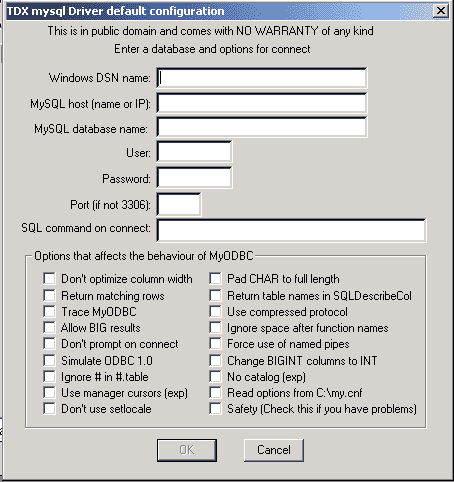
E' all'interno di questa maschera che andremo ad inserire i dati relativi al database della messaggeria:
- Windows DSN Name: In questa casella andrà inserito il nome di riferimento del database. Nel caso specifico introduciamo la parola messaggeria
- MySQL Host: In questa casella va immesso o l'indirizzo IP del server MySql oppure il nome del server. In questo caso, non inserirò nessun valore.
- MySQL dsatabase name: In questa casella va inserito il nome del database. Nel nostro caso, inseriremo la parola messaggeria.
- User: Nella casella user, immetteremo il nome utente specificato al primo avvio di winmysqladmin.exe. Per poter accedere al database, devo immettere come user innovatel, in quanto è quello dichiarato da me all'avvio di winmysqladmin.exe
- Password: Il discorso fatto per lo user (voce precedente) è identico anche per la password. Ricordo di aver immesso innovatel e la inserirò.
- Port: Tale voce indica la porta del servizio MySQL e va specificata solamente se il suo valore è diverso da quello prestabilito. Come illustrato dalla figura, il valore di default (cioè quello prestabilito) è pari a 3306.
La schermata a fine della compilazione risulta, in base ai dati da me immessi, come la seguente:
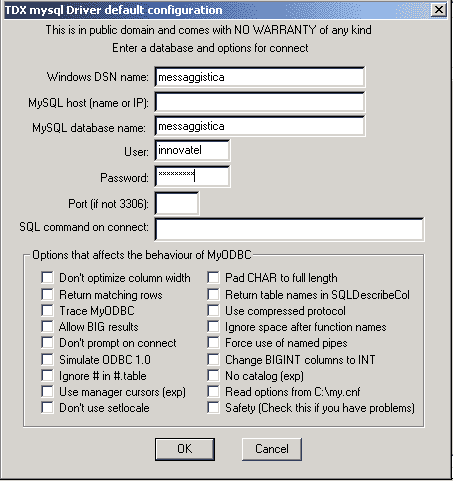
Una volta compilata la videata appena illustrata come spiegato nelle varie voci, è possibile salvare i dati immessi semplicemente cliccando sul tasto OK per confermarli. Per aver la conferma visiva dei dati memorizzati, avviene nella schermata appena successiva alla pressione del tasto OK.
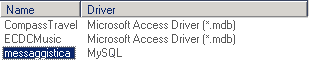
Com'è possibile osservare, il DSN creato ha assegnato il Name messaggeria ed il tipo di Driver assegnato è MySQL. Se in fase di creazione del DSN, son stati commessi errori o in futuro bisogna apportare modifiche, basta semplicemente selezionare il nome del DSN interessato e effettuare doppio click sul pulsante a destra chiamato Configure. Apparirà la schermata precedente con i nostri dati immessi con la possibilità di modificarli.
Prima di concludere la parte riguardante la "Configurare il DSN", volevo ricordare agli utenti aventi altri sistemi operativi che il procedimento è molto simile a quello appena descritto. Basta cercare le voci corrispondenti e riempirle in modo corretto.